UltFone iOS lokasi pangowahan review lengkap ing 2025
1. Apa UltFone iOS pangowahan lokasi?
UltFone iOS location changer minangka piranti lunak lokasi virtual sing ngidini pangguna iPhone ngganti lokasi piranti. Alat iki simulasi gerakan GPS lan bisa mbantu pangguna pindhah menyang lokasi ing saindenging jagad, ngidini ngakses konten sing diwatesi sacara geografis utawa nglindhungi privasi. Pangganti lokasi iOS UltFone uga kalebu fitur sing ramah pangguna, dadi sanajan sampeyan anyar karo jinis iki, sampeyan bisa ngatasi kanthi cepet.
UltFone iOS Location Changer dilengkapi sawetara fitur sing nggawe pilihan apik kanggo pangguna iPhone sing pengin ngganti lokasi. Mangkene fitur utama pangisi lokasi UltFone iOS:
• Ganti posisi GPS menyang ngendi wae kanthi klik siji.
• Kompatibel karo aplikasi lan game adhedhasar lokasi kayata Pokemon Go.
• Gawe rute sampeyan dhewe kanthi ngimpor lan ngekspor file GPX.
• Ganti arah gerakan sampeyan kanthi gampang nganggo joystick.
• Ndhukung piranti lan versi iOS paling anyar, kalebu iOS 17 lan iPhone 14.
2. Carane Gunakake pangisi lokasi iOS UltFone
Ngganti lokasi iPhone nganggo UltFone iOS Location Changer minangka proses sing gampang lan langsung. Kanthi mung sawetara klik, sampeyan bisa ngganti lokasi GPS iPhone menyang lokasi ing donya.
Ayo ndeleng carane nggunakake UltFone iOS Location Changer kanggo ngganti lokasi iPhone.
Langkah 1 : Kanggo nggunakake UltFone iOS Location Changer ing komputer PC, mangga download saka situs resmi lan nginstal.
Langkah 2 : Bukak UltFone iOS Location Changer, pilih mode sing cocog karo kabutuhan, banjur klik “ Ketik †kanggo miwiti nggunakake layanan.
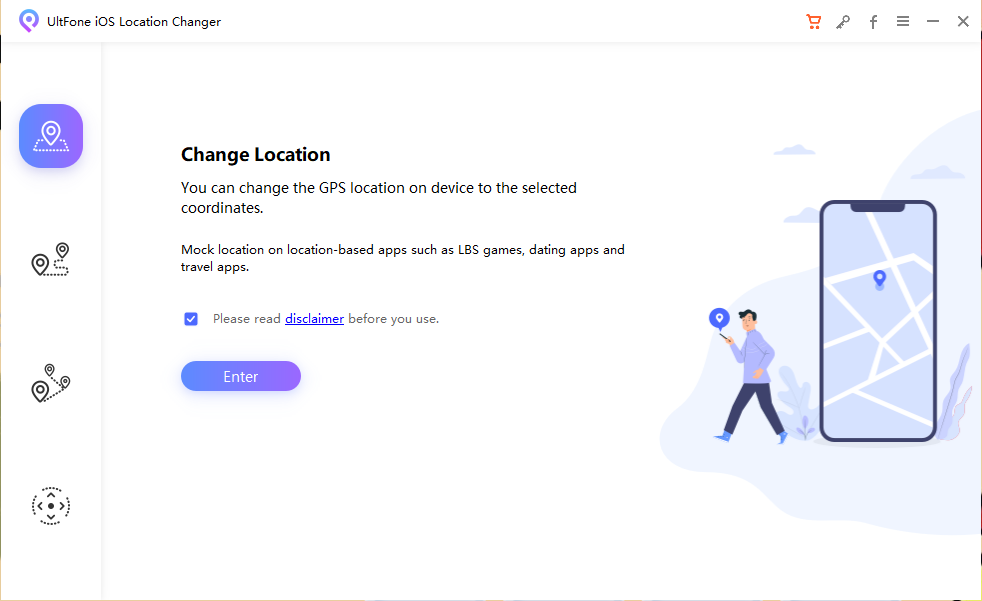
Langkah 3:
Sambungake iPhone, iPod touch, utawa iPad menyang komputer liwat kabel Apple.
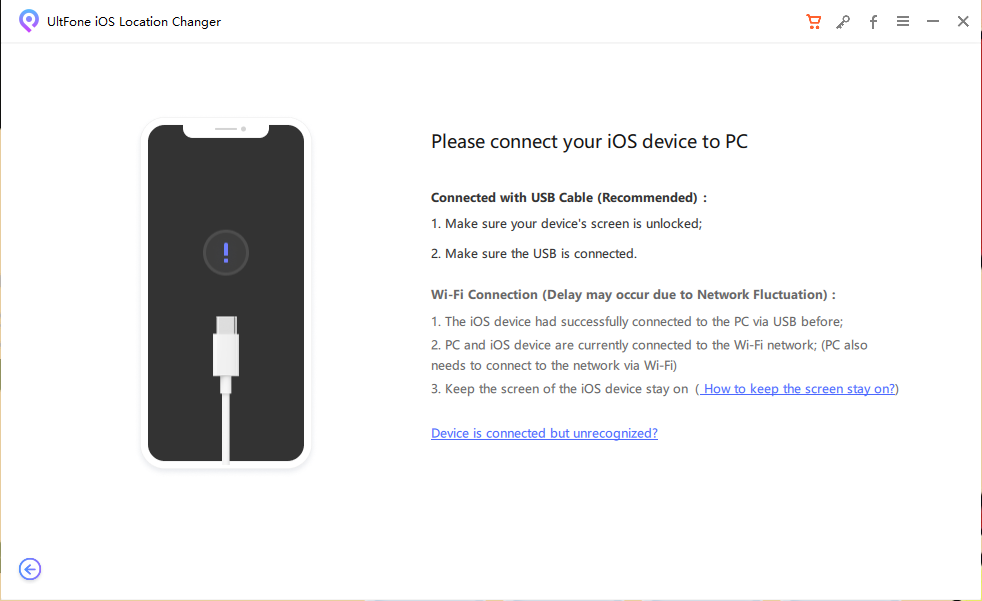
Langkah 4:
Nalika peta nuduhake, sampeyan bisa nutul kanggo navigasi menyang wilayah tartamtu utawa ngetik alamat ing kothak panelusuran. Klik “
Mulai Ngowahi
†lan UltFone iOS Location Changer bakal miwiti teleporting sampeyan menyang panggonan sing dipilih.
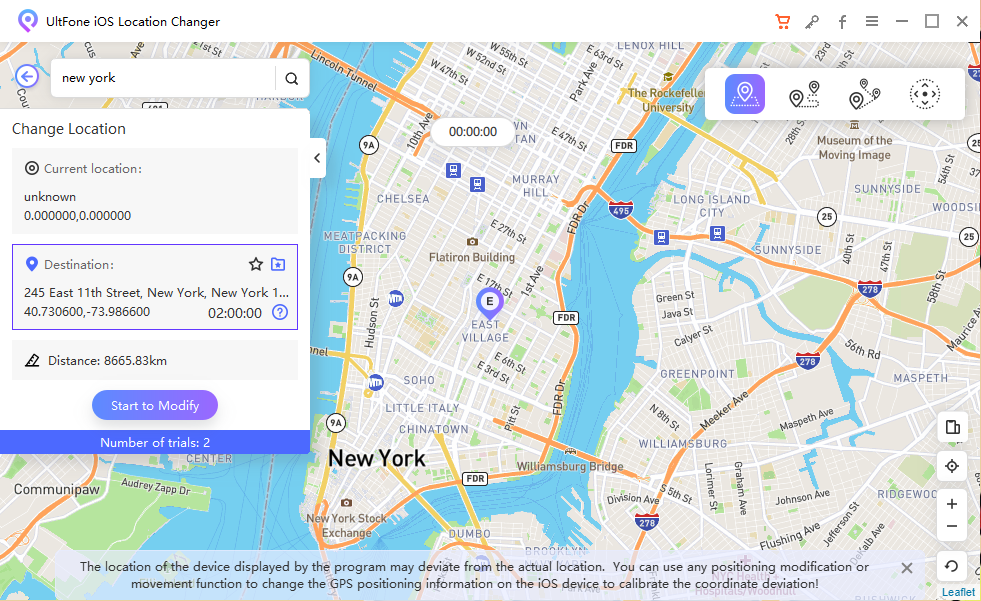
3. UltFone iOS lokasi pangowahan reregan
UltFone iOS Location Changer nawakake sawetara opsi rega kanggo dipilih. Biaya piranti lunak beda-beda gumantung saka jumlah piranti sing pengin digunakake lan suwene wektu sampeyan pengin nggunakake. Mangkene pilihan rega saiki sing kasedhiya ing situs web UltFone:
Kanggo Win:
•
Lisensi 1 sasi kanggo $ 7.95 (ora kalebu pajak).
•
Lisensi 3 sasi kanggo $ 19.95 (ora kalebu pajak).
•
Lisensi 1 taun kanggo $ 39,95 (ora kalebu pajak).
•
Lisensi umur $ 69.95 (ora kalebu pajak).
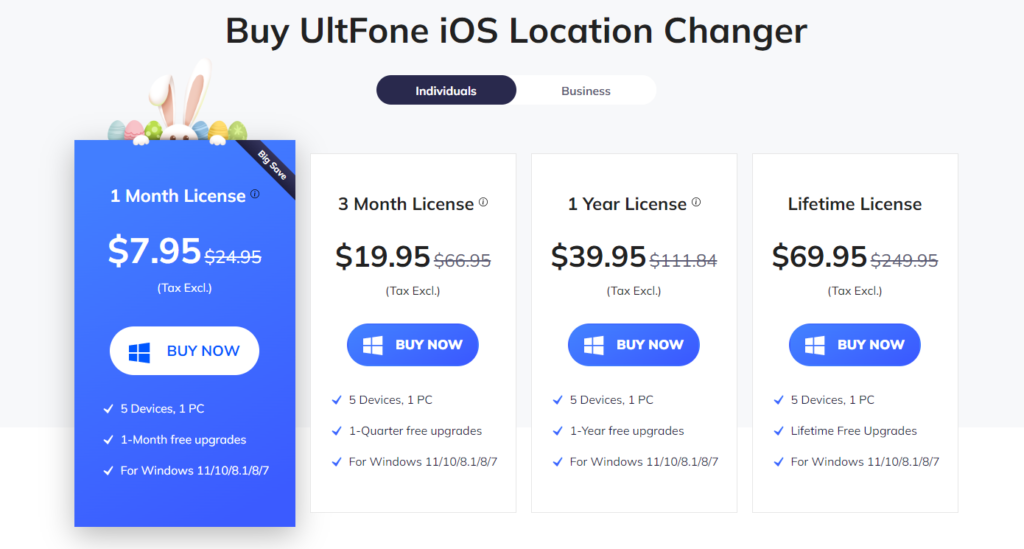
Kanggo Mac:
•
Lisensi 1 sasi kanggo $ 7.95 (ora kalebu pajak).
•
Lisensi 3 sasi kanggo $ 19.98 (ora kalebu pajak).
•
Lisensi 1 taun kanggo $ 59,98 (ora kalebu pajak).
•
Lisensi umur $ 79.98 (ora kalebu pajak).
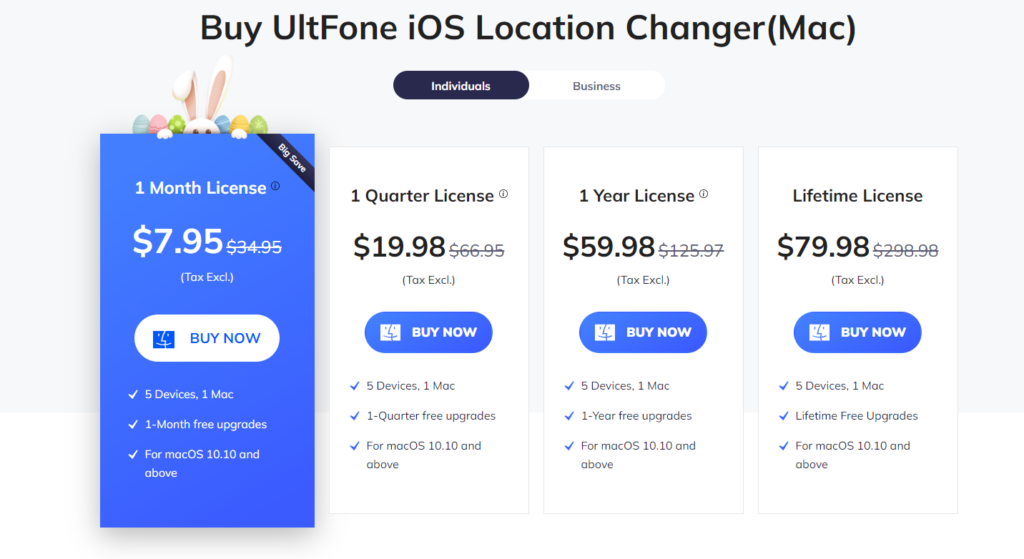
Wigati dicathet yen UltFone nawakake jaminan dhuwit bali 30 dina kanggo kabeh rencana. Iki tegese yen sampeyan ora puas karo piranti lunak kanthi alesan apa wae sajrone 30 dina tuku, sampeyan bisa entuk mbalekaken lengkap.
4. Paling apik UltFone iOS pangowahan lokasi alternatif
Yen sampeyan nggoleki alternatif kanggo Pangubah Lokasi iOS UltFone,
AimeriLab MobiGo
iku pilihan sing paling apik kanggo nimbang.
AimeriLab MobiGo
minangka piranti lunak kuat sing ngidini sampeyan ngganti lokasi iPhone kanthi gampang, lan nawakake macem-macem fitur sing dadi pilihan sing apik kanggo sing pengin ngganti lokasi iPhone.
Langkah 1
: Klik tombol “
Ngunduh gratis
’ tombol kanggo ndownload spoofer lokasi MobiGo AimerLab gratis.
Langkah 2 : Sawise nginstal lan miwiti AimerLab MobiGo, pilih â € œ Miwiti “.

Langkah 3 : Sampeyan bisa nyambung iPhone menyang komputer nggunakake salah siji kabel USB utawa sambungan Wi-Fi.

Langkah 4 : Kanthi gawan, lokasi sampeyan saiki bakal ditampilake ing peta ing mode teleport; kanggo netepake lokasi palsu, sampeyan bisa ngeklik ing peta utawa ngetik alamat ing garis telusuran.

Langkah 5 : Lokasi GPS sampeyan bakal langsung dipindhah menyang lokasi anyar kanthi ngeklik “ Pindhah kene †ing MobiGo.

Langkah 6 : Kanggo verifikasi lokasi sampeyan, priksa peta ing iPhone utawa bukak aplikasi adhedhasar lokasi liyane.

5. UltFone iOS lokasi pangisi VS. AimerLab MobiGo
•
Rega
: Beda karo pangubah lokasi UltFone iOS, sing adol rencana seumur hidup kanthi rega $69.95 kanggo Windows lan $79.95 kanggo Mac, AimerLab MobiGo kasedhiya kanthi biaya sing luwih murah, rencana seumur hidup bisa dituku mung $59.95.
•
nyoba gratis
: Kanggo pangguna anyar, pangowahan lokasi UltFone iOS nyedhiyakake uji coba gratis kaping pindho kanggo ngganti lokasi, dene AimerLab MobiGo ndhukung kaping 3.
•
Dhukungan pangguna
: AimerLab MobiGo nyedhiyakake dhukungan pangguna 24/7 kanggo mbantu ngatasi masalah apa wae.
6. Kesimpulan
Nalika arep ngapusi lokasi GPS piranti, UltFone iOS Location Changer minangka salah sawijining piranti lunak sing paling populer. Pangguna bakal nemokake migunani amarga kasunyatan sing cukup prasaja kanggo operate lan kompatibel karo mayoritas game lan aplikasi adhedhasar lokasi. Nanging, yen sampeyan pengin nemokake produk kanthi fungsi sing padha nanging rega sing luwih murah, sampeyan bisa ngundhuh lan nyoba
AimerLab MobiGo
kanggo ngganti.
- Carane Spoof Pokemon Go ing iPhone?
- Ringkesan Aimerlab MobiGo GPS Location Spoofer
- Kepiye cara ngganti lokasi ing iPhone?
- Top 5 Palsu Lokasi GPS Spoofers kanggo iOS
- Definisi Penemu Lokasi GPS lan Saran Spoofer
- Cara Ngganti Lokasi Ing Snapchat
- Carane Golek / Nuduhake / Singidaken Lokasi ing piranti iOS?




